Hur man skannar utan en skanner
en dedikerad skanner är ett viktigt verktyg för många kontor, oavsett storleken på företaget. Men det behöver inte vara din go-to-maskin för att skanna dokument. Det finns några sätt att använda din smartphone som en skanner, som vi tar en titt på här.
använda telefonens kamera
smarttelefonkameror är mer avancerade än någonsin, vilket gör det enkelt att ta en anständig bild av ett dokument, kvitto eller visitkort.
om du vill använda telefonens kamera för att skanna, skulle du helt enkelt ta ett foto och antingen spara eller dela den i molnlagring, eller skicka den i ett e-postmeddelande.
det är värt att notera att den här metoden förmodligen fungerar bäst för mindre artiklar som kvitton och visitkort. Det skulle vara svårare att tydligt fånga ett dokument som är tungt i text med en smarttelefonkamera, och eventuell variation i belysning gör det ännu svårare att läsa.
dedikerade Skanningsappar
om du planerar att använda din smartphone för mer än bara skanningen en gång i taget är det förmodligen värt att titta på en skanningsapp. Det finns flera gratisversioner där ute som tar dina smarttelefonbilder ett steg längre. Många appar konverterar skannad text till redigerbara dokument eller PDF-filer också.
för Android-användare har Google Drive en inbyggd skanningsfunktion. När du har tagit ett foto av dokumentet kommer Google Drive Att separera dokumentet från resten av fotot du kan spara det som en PDF, inte bara en bild.
Evernote har också en integrerad skanningsfunktion. Precis som Google Drive konverterar det ett foto av ditt dokument till en PDF och sparar det på ditt Evernote-konto.
för iPhone-användare är DocScan en annan bra gratis skanningsapp. Appen snaps en bild av dokumentet, och sedan grödor och rätar ut sidan. Det grupperar sidor tillsammans för att skapa PDF-filer, och det låter dig också förbättra dokumentet om du behöver öka kontrasten på sidan. När du är redo att spara eller dela dokumentet kan du dela via e-post, exportera det till iBooks eller ditt fotoalbum eller exportera det till Dropbox, Evernote, Box och Google Docs. Se bilderna nedan för ett exempel på en bild som tagits på en iPhone-kamera (överst) jämfört med samma bild förbättrad i DocScan. När bilden har sparats ger DocScan dig en skärm med alternativ för att exportera den.
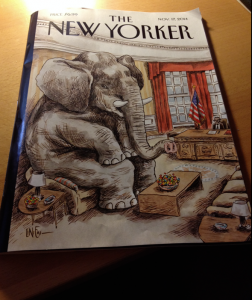
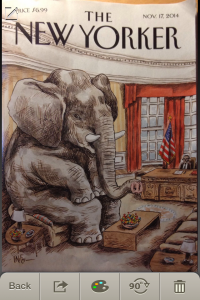
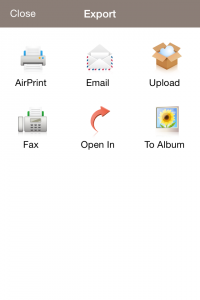
för både iPhones och Androids har CamScanner en grundläggande gratisversion som konverterar bilder till korrekt text och låter dig lägga till anteckningar för att dela med kontakter. Genius Scan är en annan gratis skanningsapp som fungerar på både Android och iPhones. Liksom de andra kan du förbättra bilder, exportera PDF-filer och lagra bilder i molnlagring.
om du gör en stor mängd skanning kommer en skrivbordsskanner förmodligen fortfarande att vara en nödvändighet för dig. Men för tillfällig användning är en smartphones bekvämlighet ett bra verktyg som frigör dig från ett klumpigt föremål.
Leave a Reply